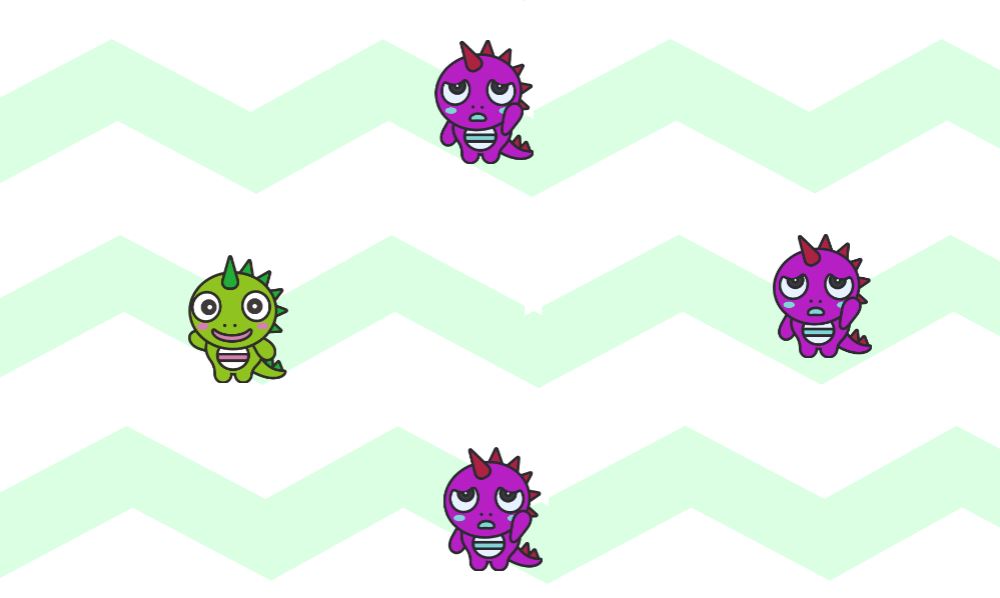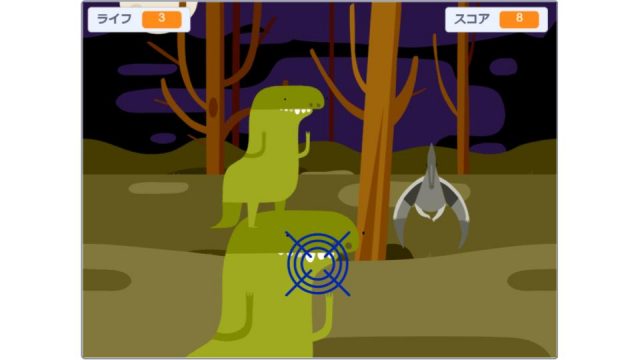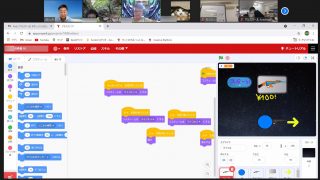今回は、Scratch(スクラッチ)で【クローン】を使う方法を紹介します。
クローンとは、簡単に言うと、「コピーする」という意味です。
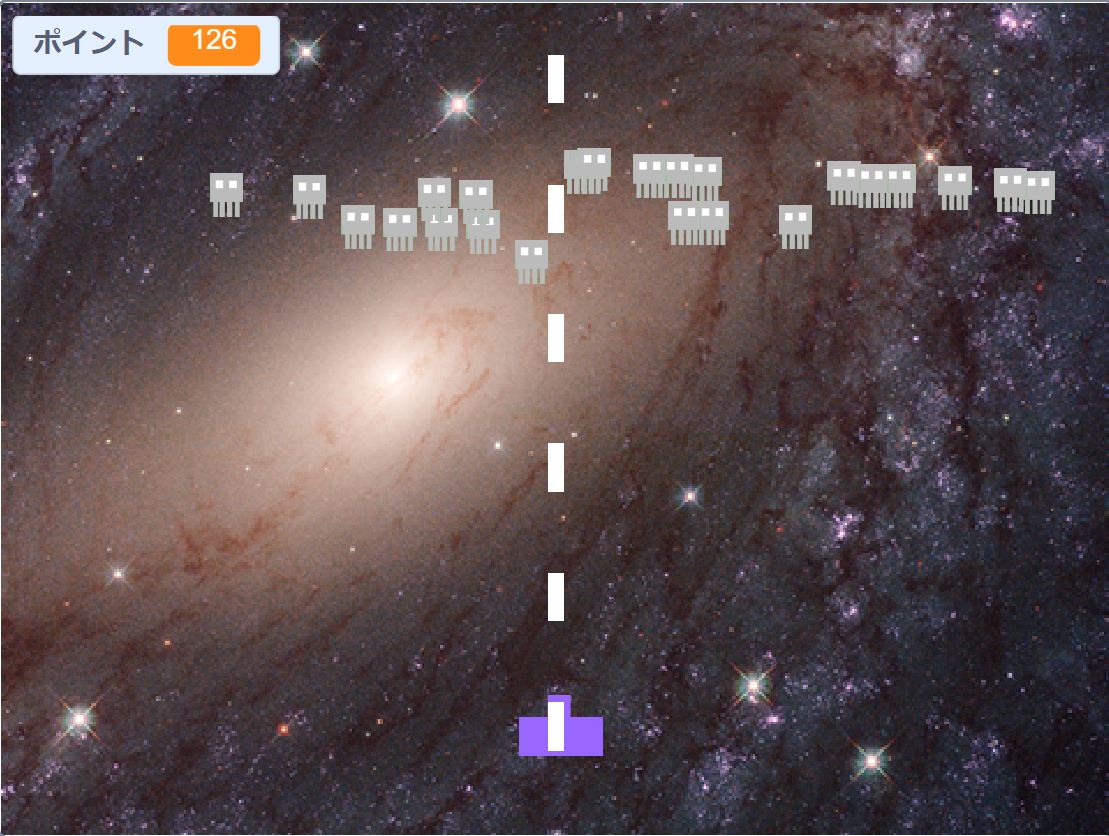
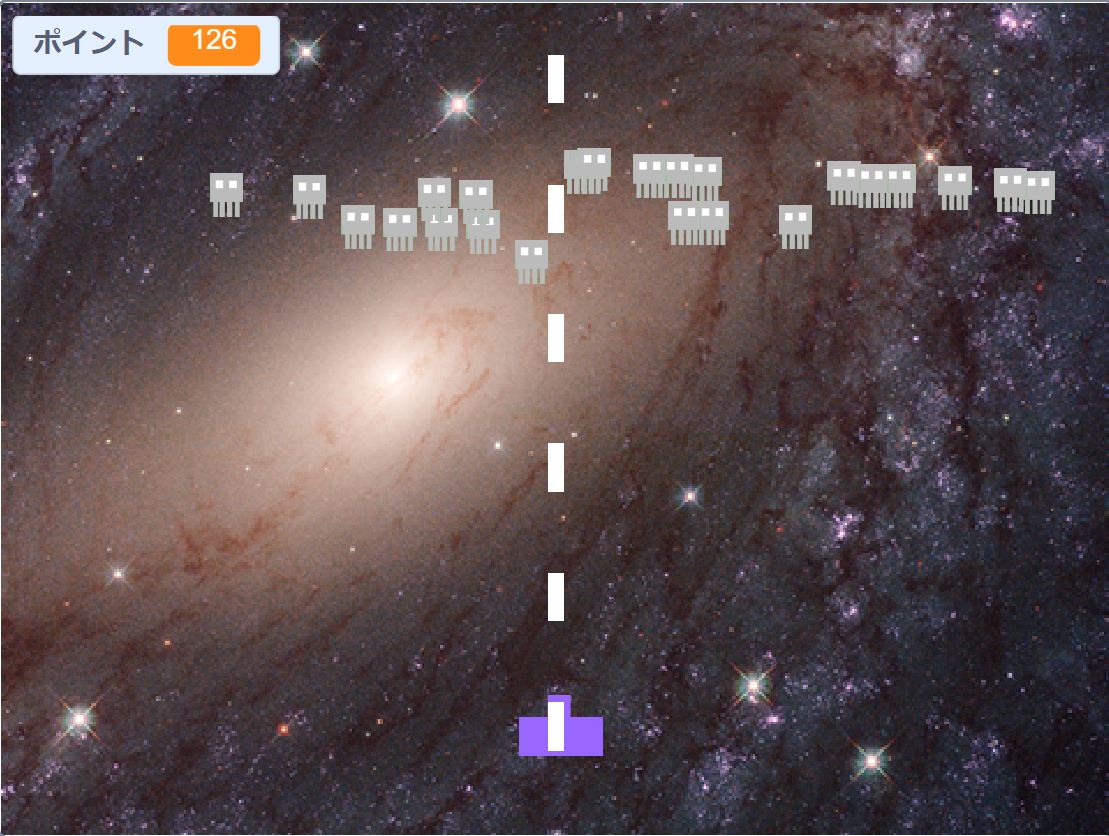
Scratchでクローンに使うブロックは、【制御】の中にある次の3つです。
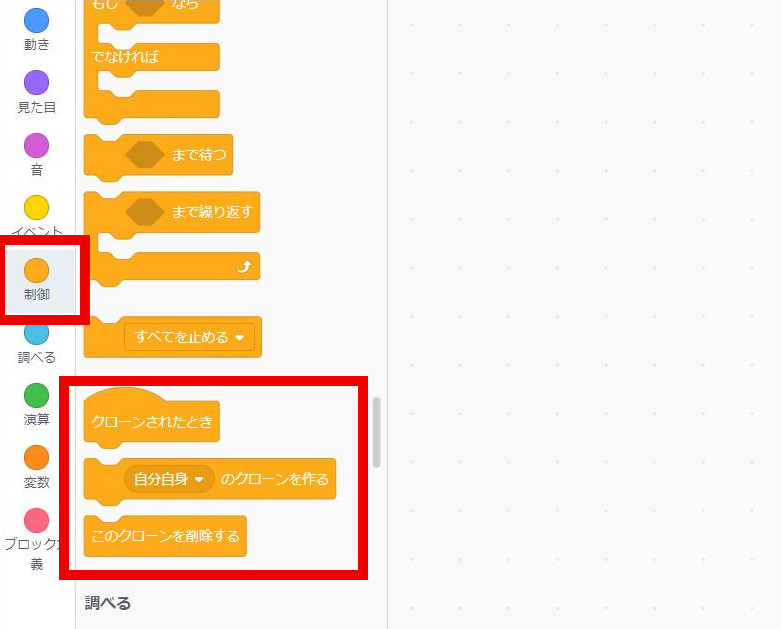
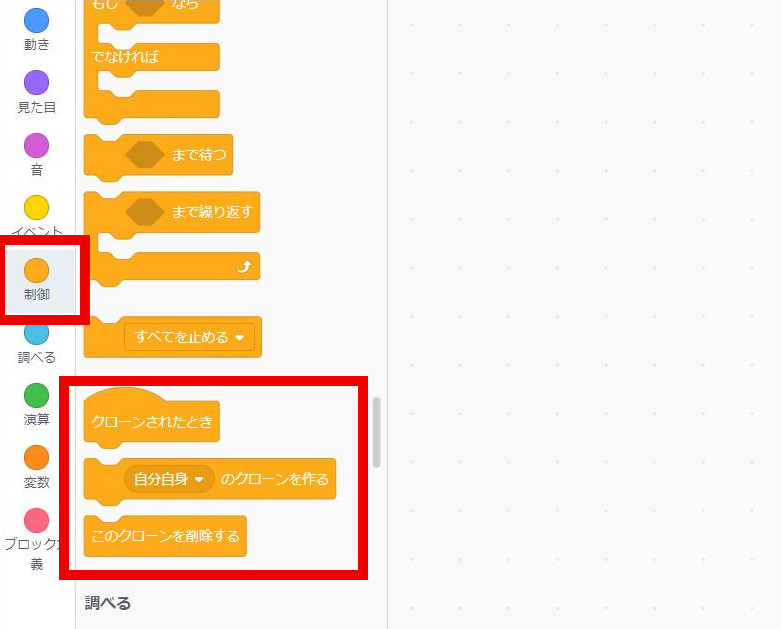
- クローンされたとき
- 自分自身のクローンをつくる
- このクローンを削除する
キッズプログラミング教室アルスクールでは、子ども達が、レッスンで、スクラッチを使って、シューティングゲーム、マリオ風ゲームなど様々なゲームを作っています。
アルスクールキッズ(小学生)の作品
クローンを使った本格的なゲームを作りたい場合は、一度レッスンを無料体験してみてください。
Contents
クローンの使い方【Scratch】
ここからは、Scratchのクローンの使い方について、こちらの動画を元に解説していきます。
クローンをつくる(1つ)
まずは、クローンを1つ作ります。
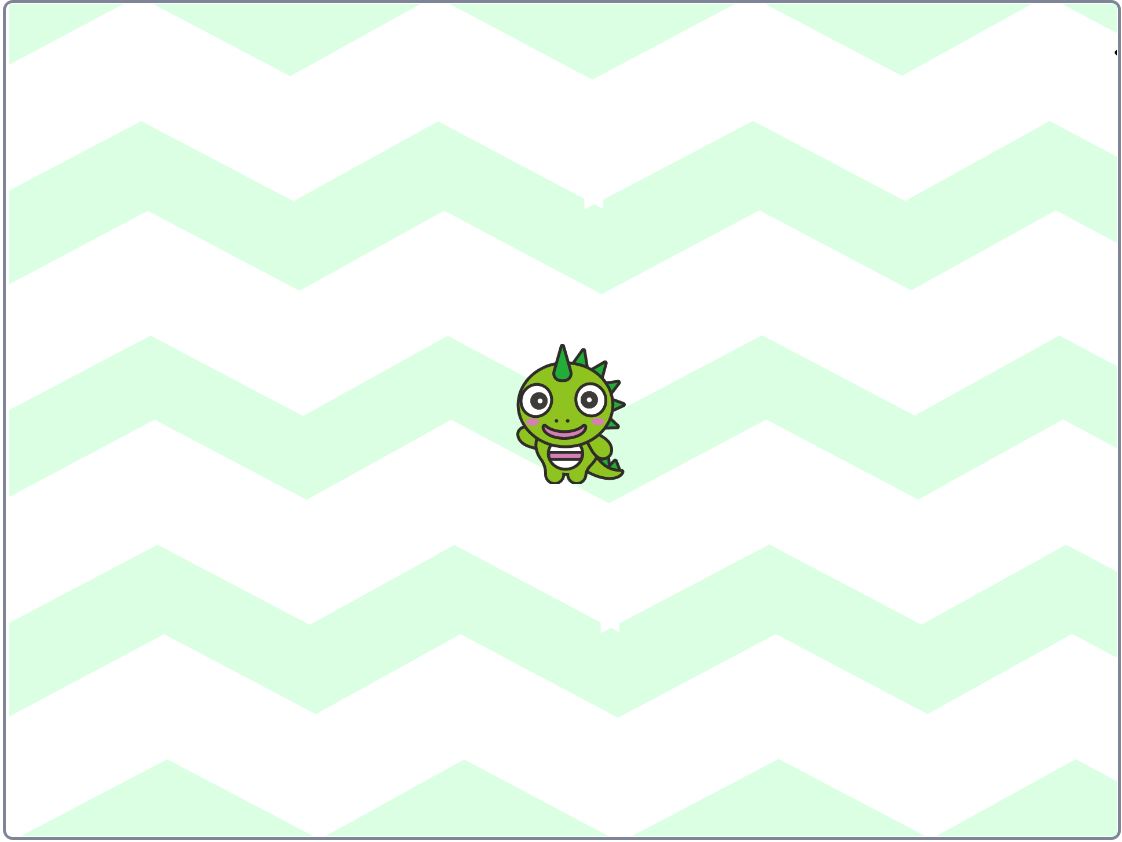
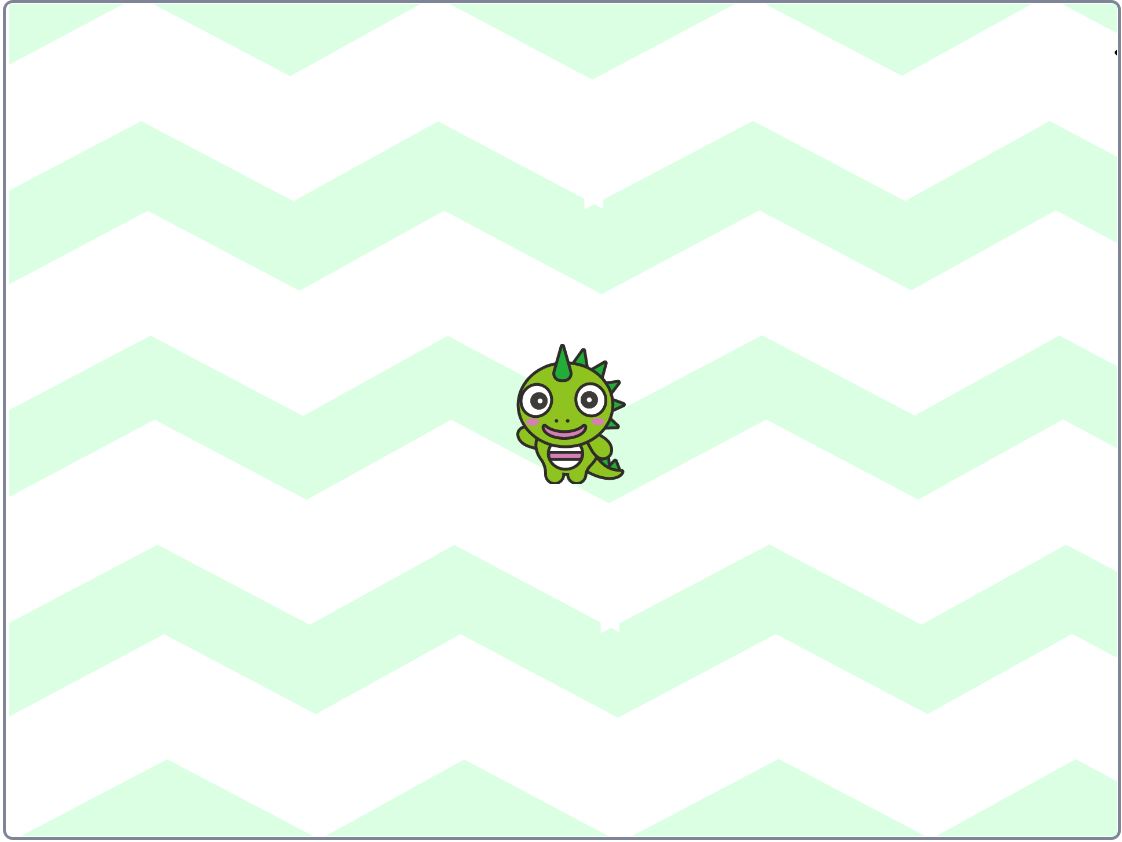
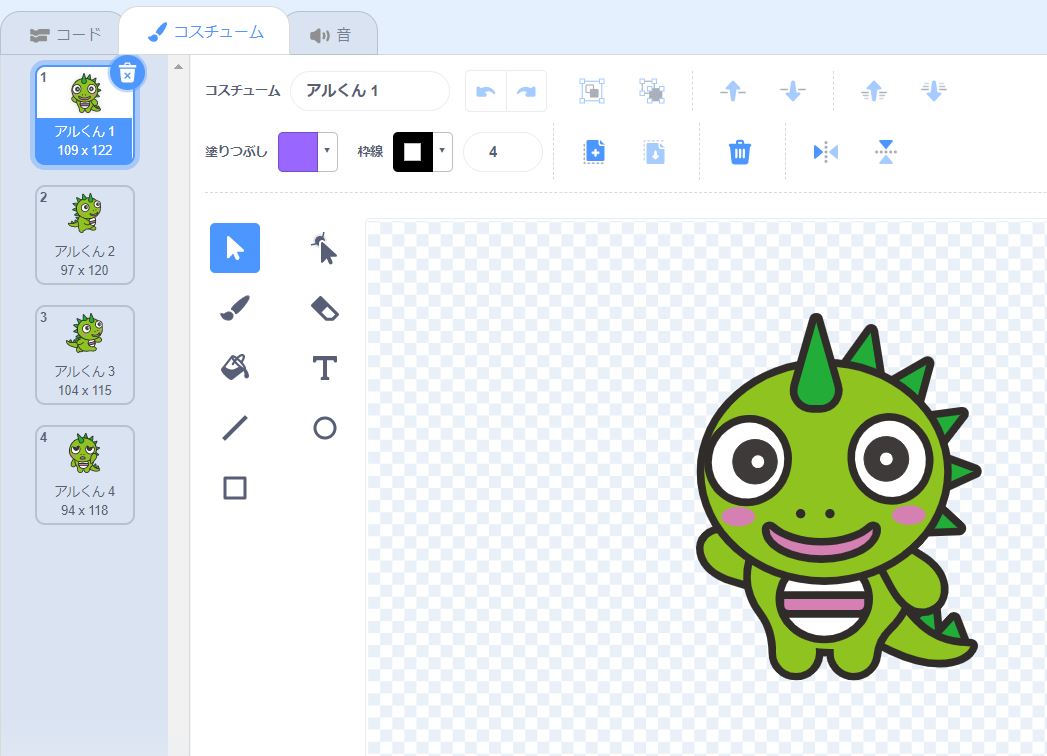
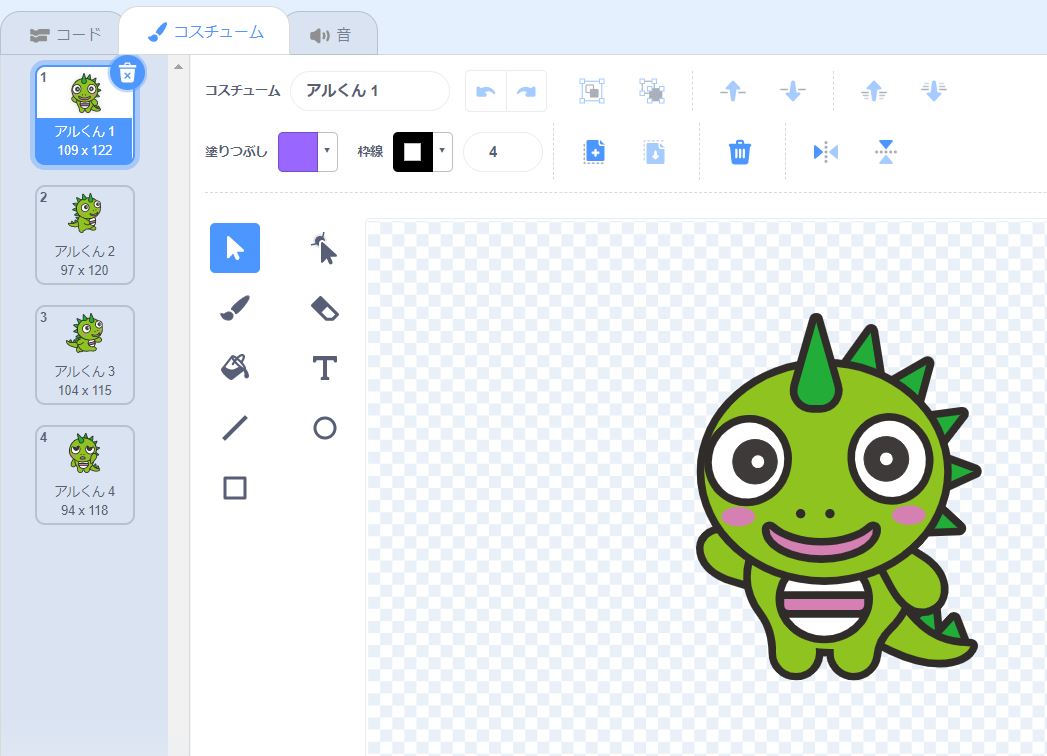
そして、【自分自身のクローンを作る】を使って、このようにコードを並べるとクローンを1つ作ることができました。
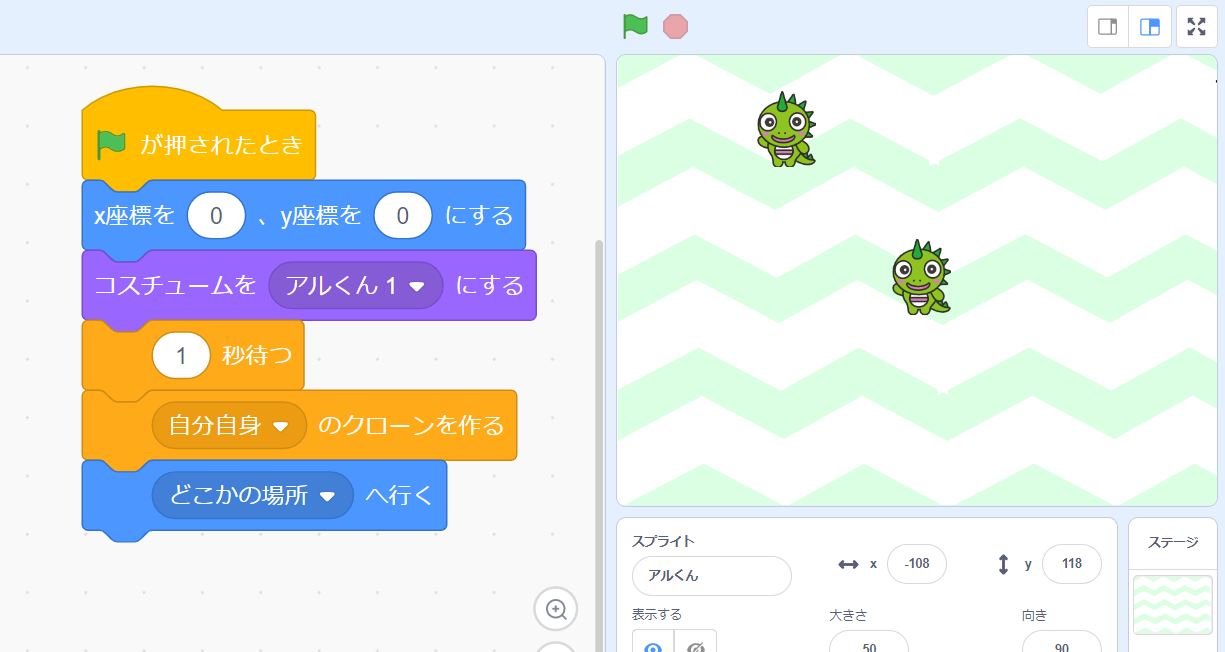
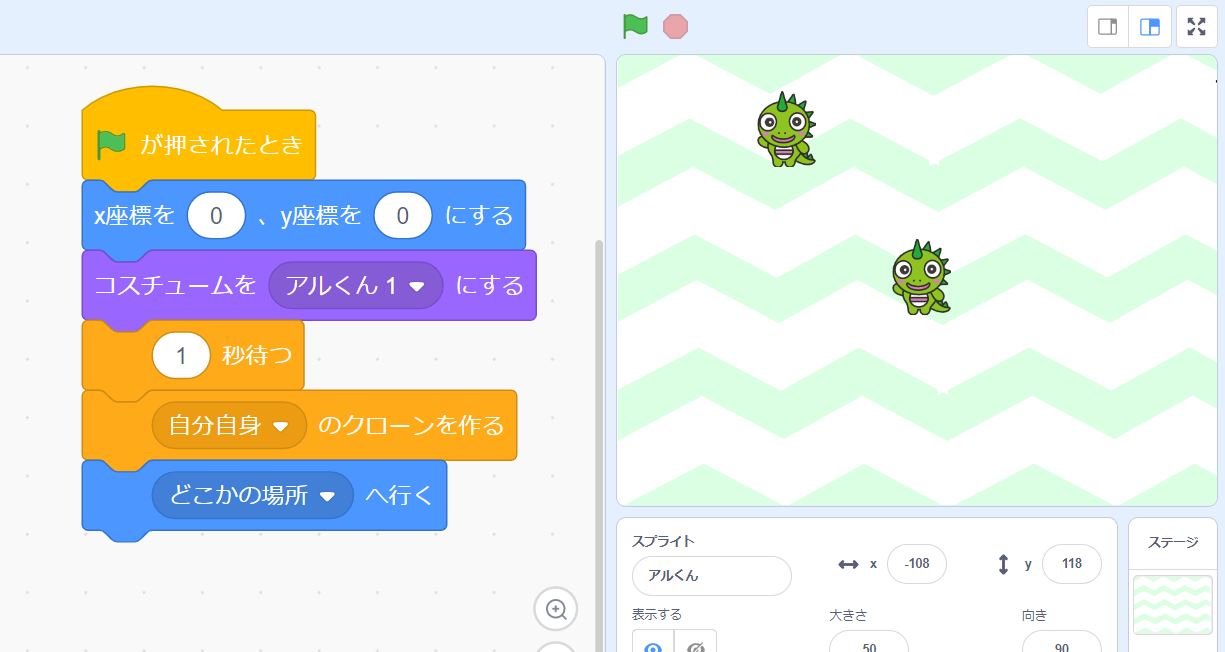
クローンを増やす
次に、クローンを増やす方法です。
下記のように、【1秒待つ】のブロックを右クリックして、【1秒待つ】以下を複製します。
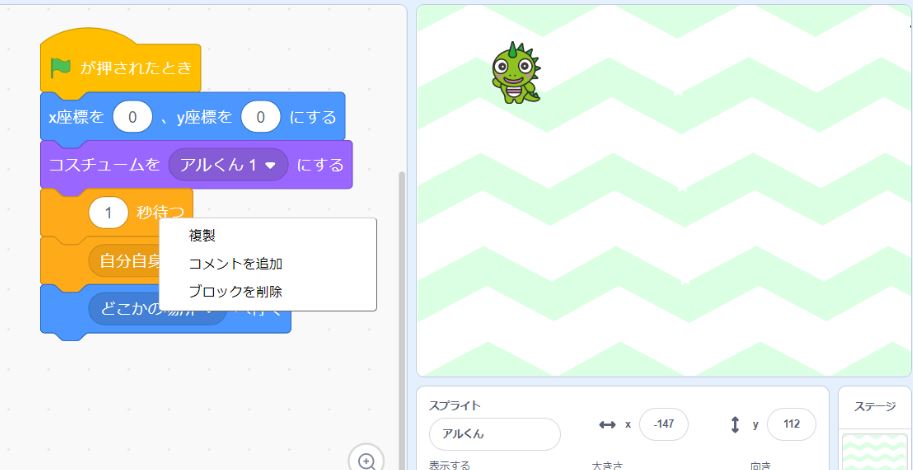
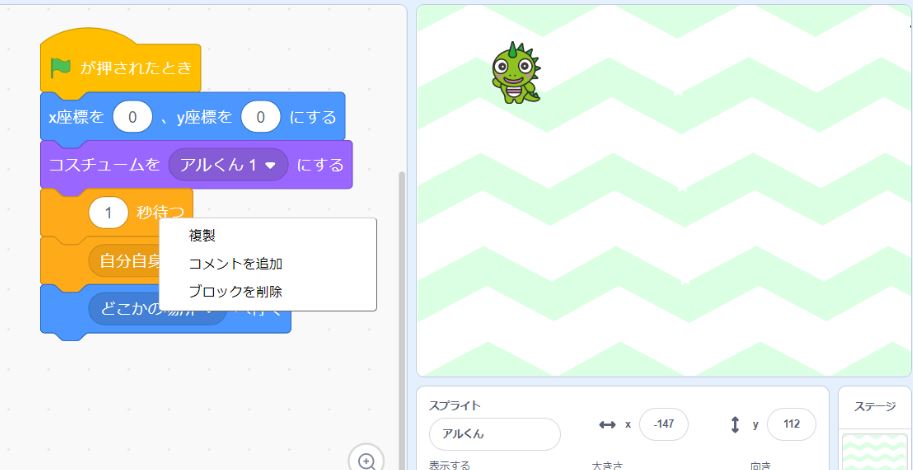
2回複製することで、3つのクローンを作ることができました。
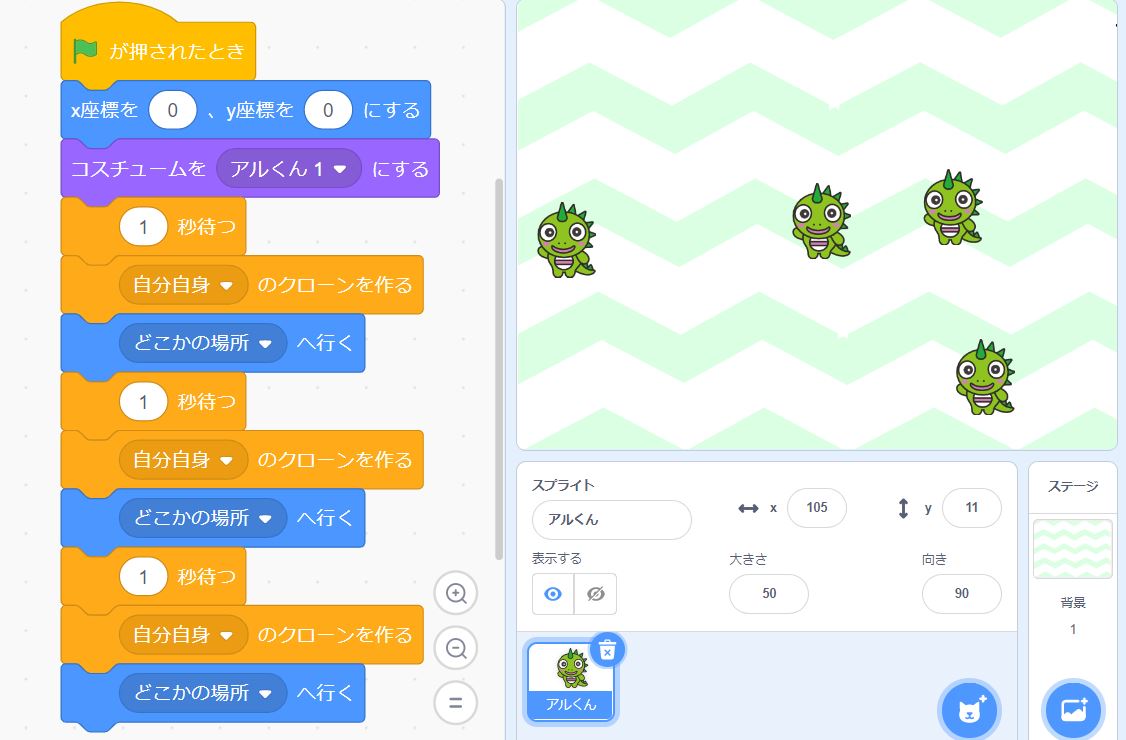
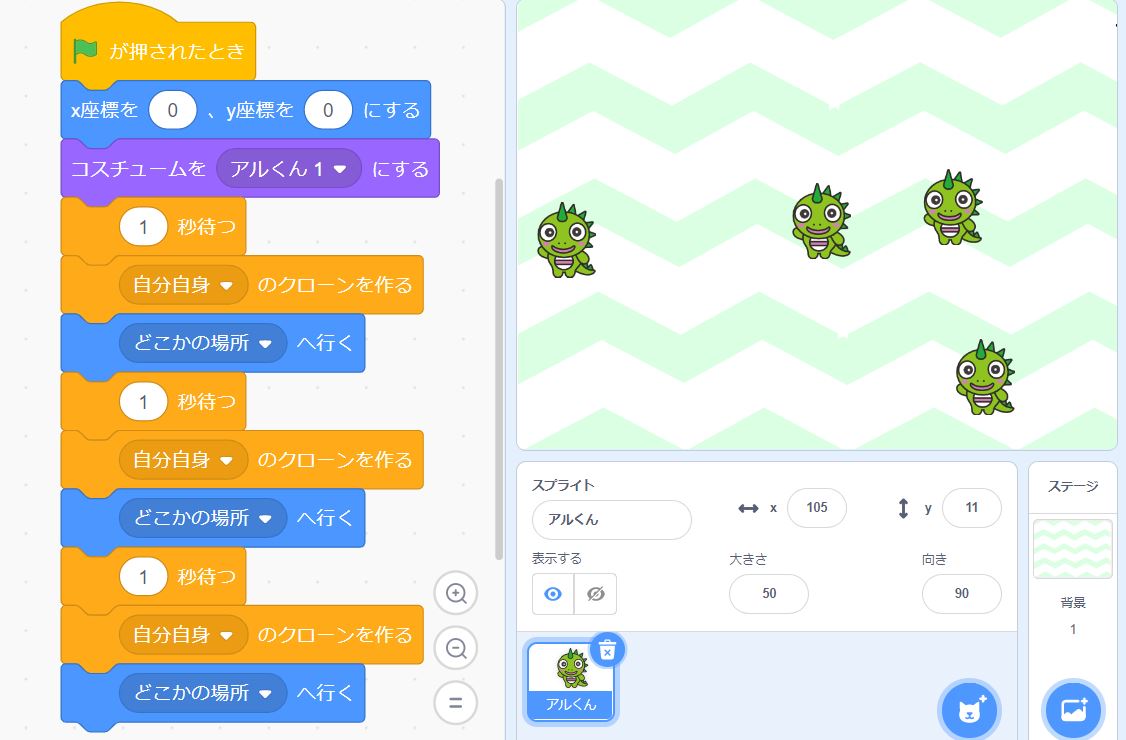
クローンの色を変える
このままでは、元からあるアルくんがどれか分からないので、クローンの色を変えることにします。
今回は、コスチューム4に変えて、
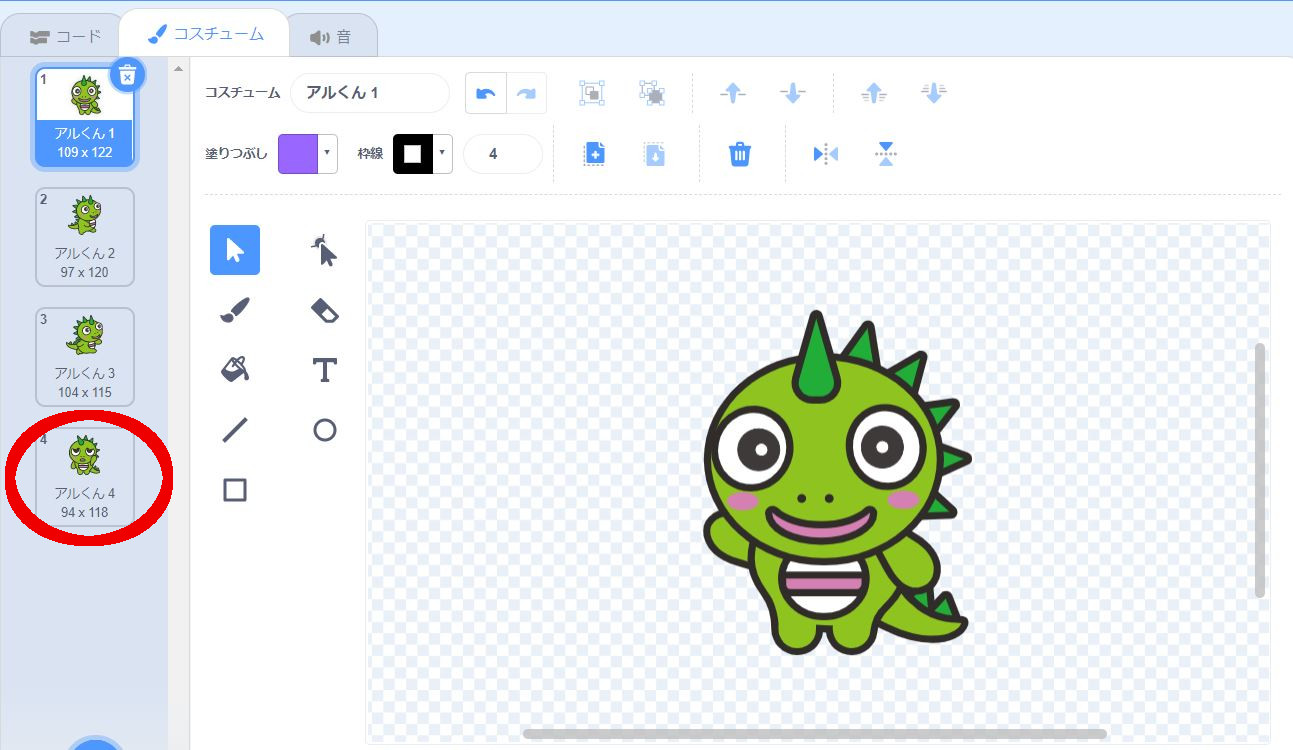
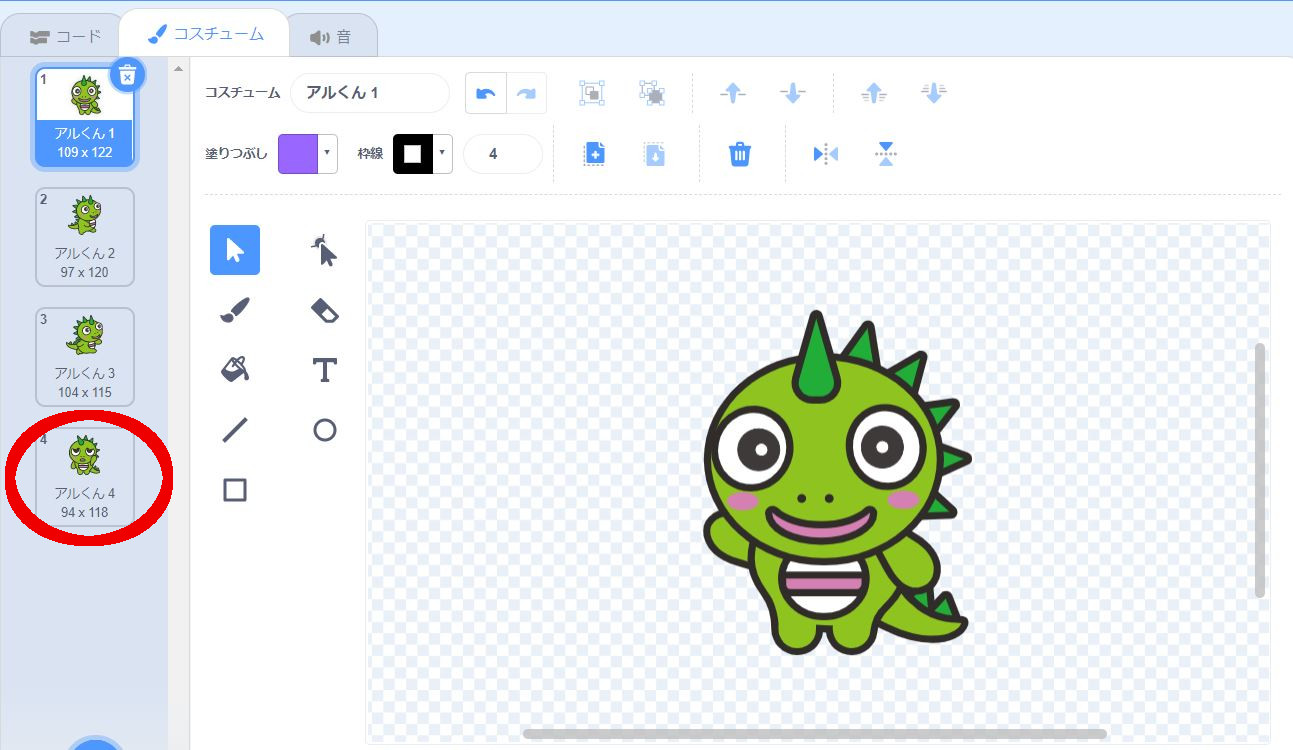
色も紫に変えるために、以下のようにコードを並べました。
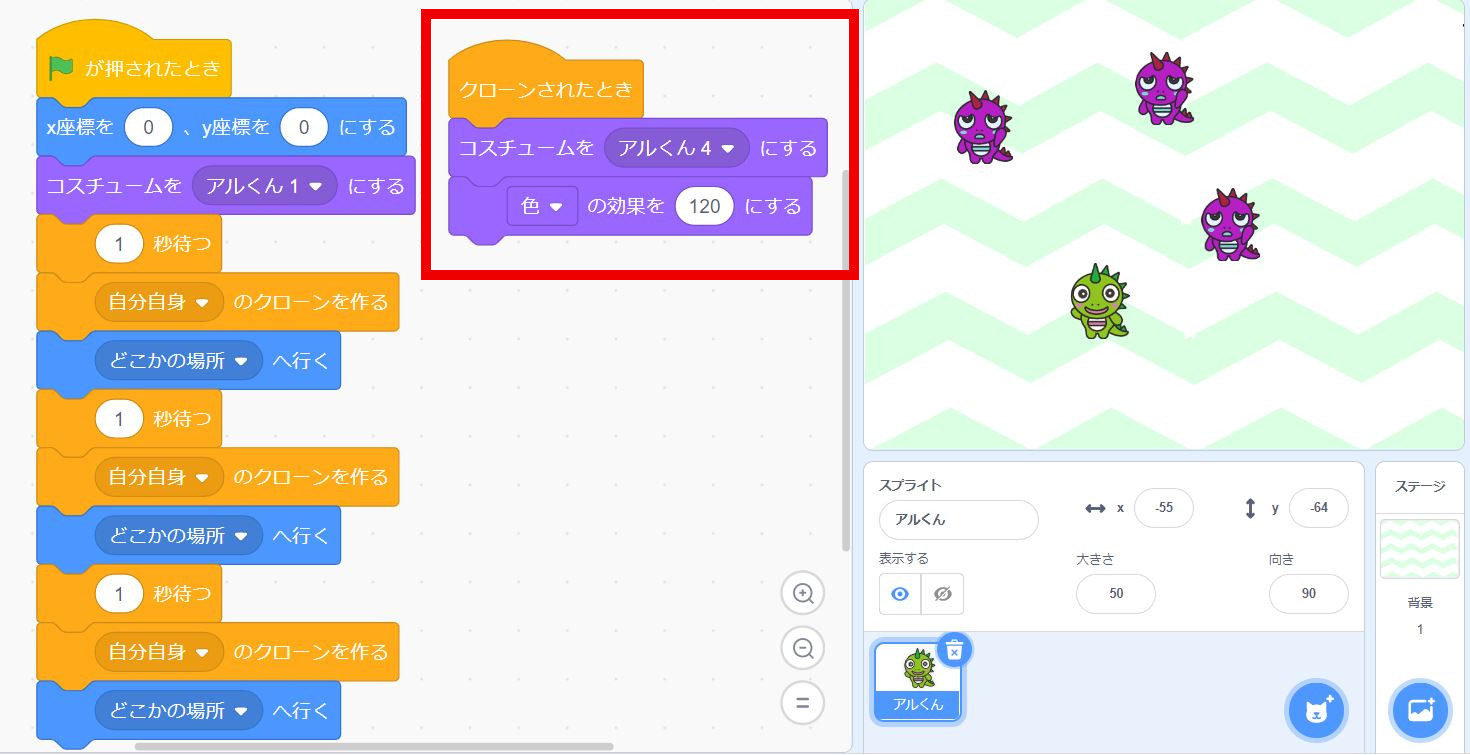
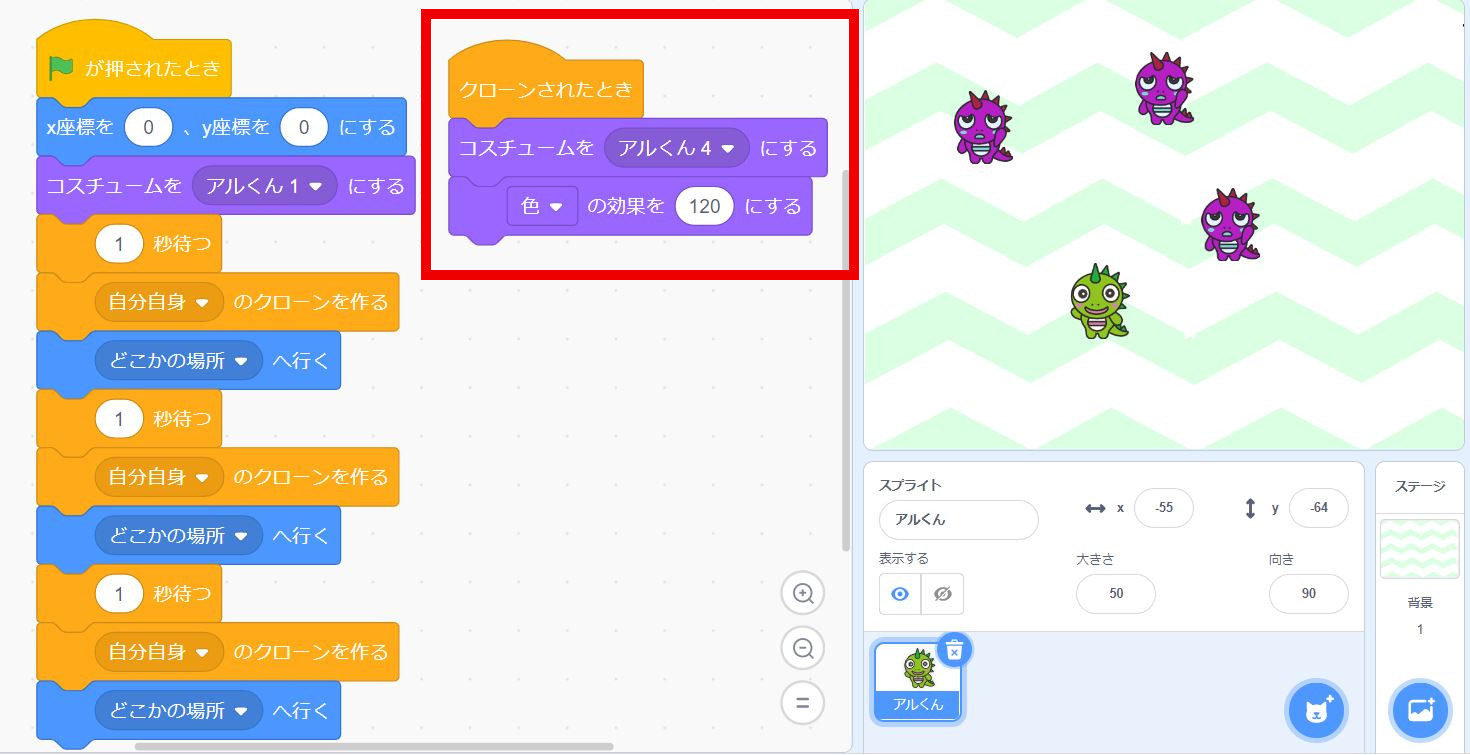
元のアルくんは緑で、クローンのアルくんは紫です。
クローンを見えないようにする方法【Scratch】
表示されないようにする
アルくんに命令する時は、元のアルくん・クローンのアルくんでコードを書く場所が変わります。
- 元のアルくんに命令:左のコード(緑の枠)
- クローンのアルくんに命令:右のコード(赤の枠)
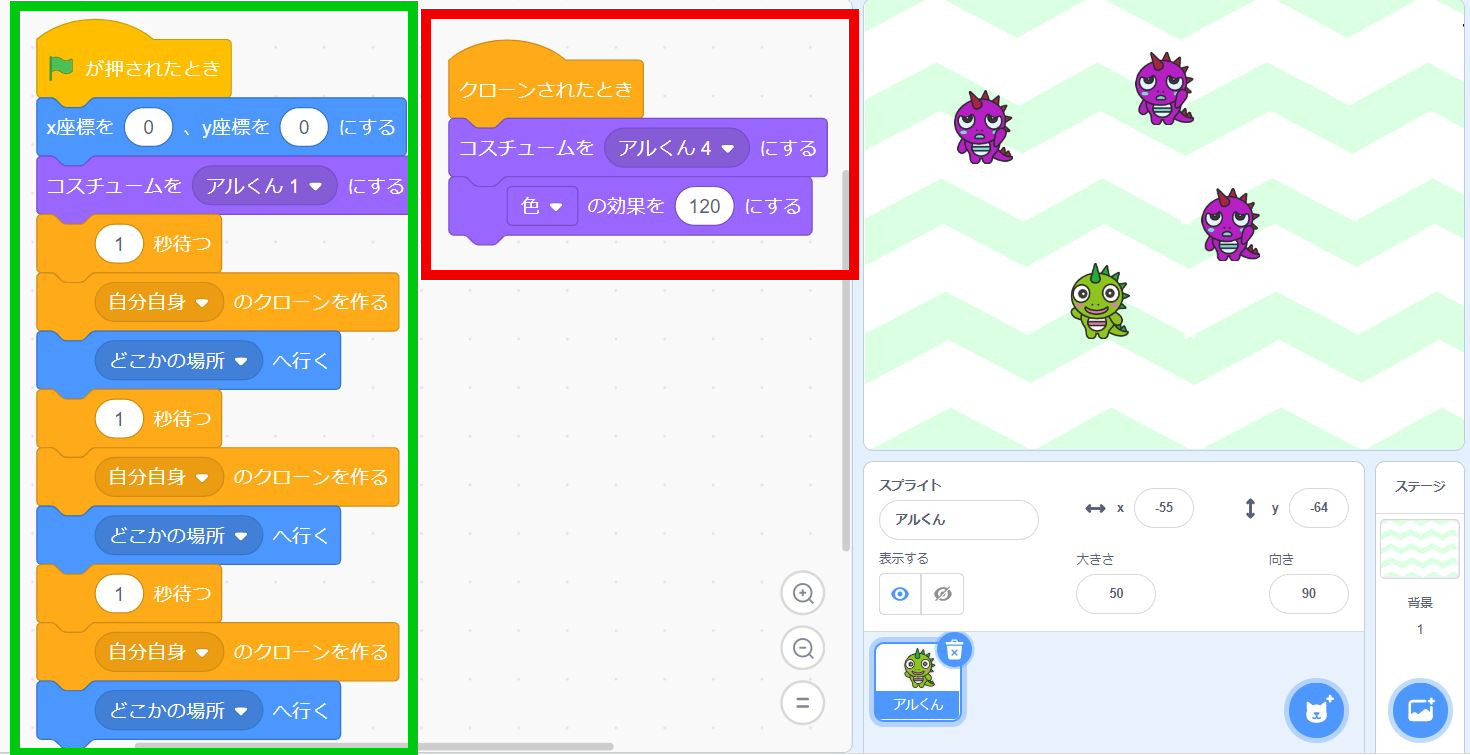
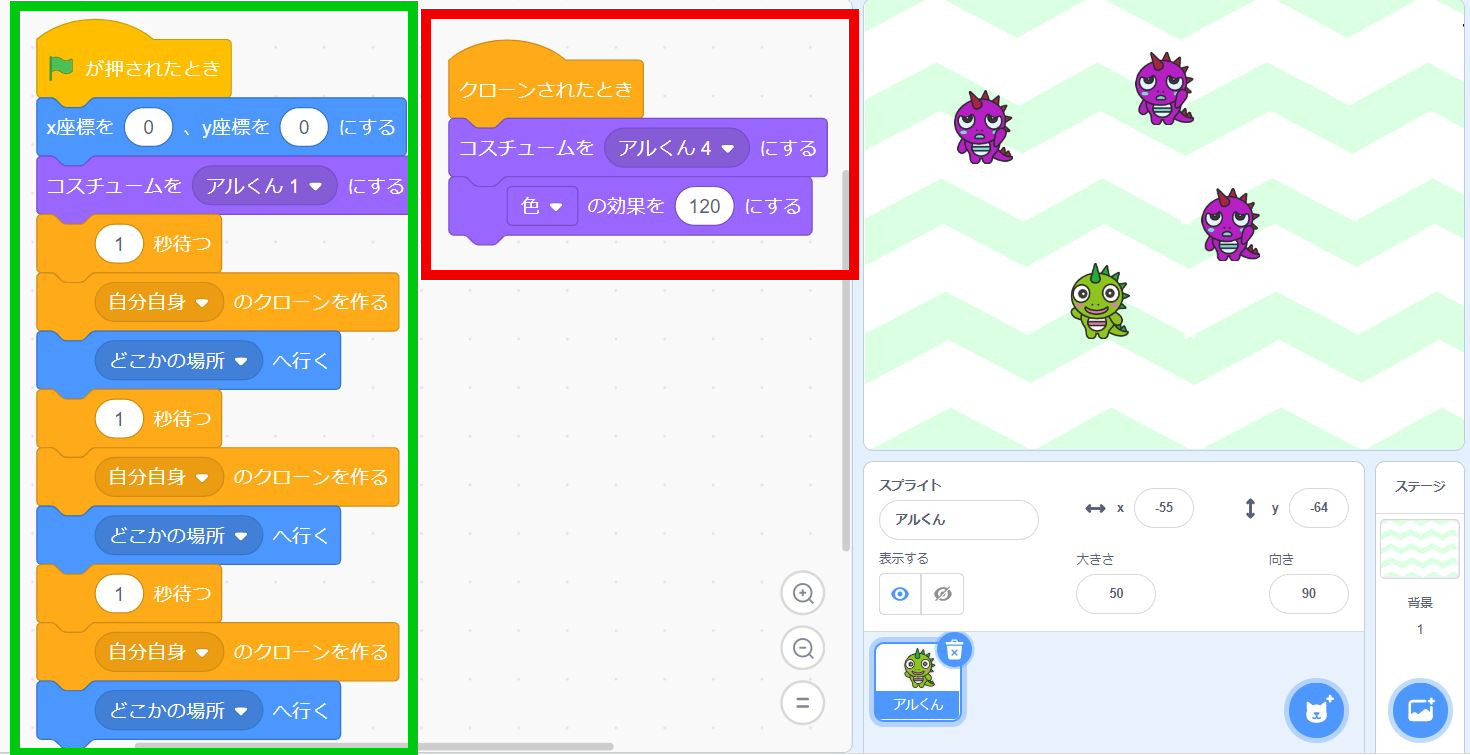
その場合、【隠す】と【表示する】ブロックを、以下の場所に入れます。
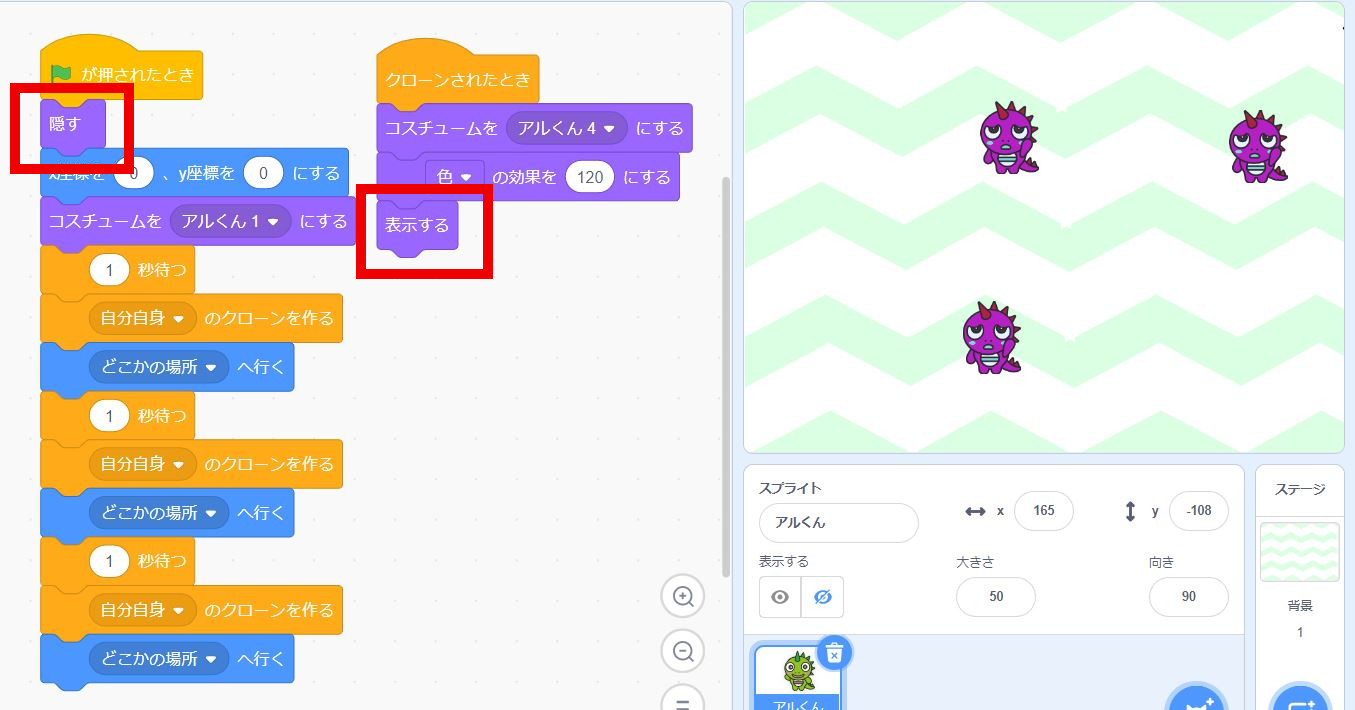
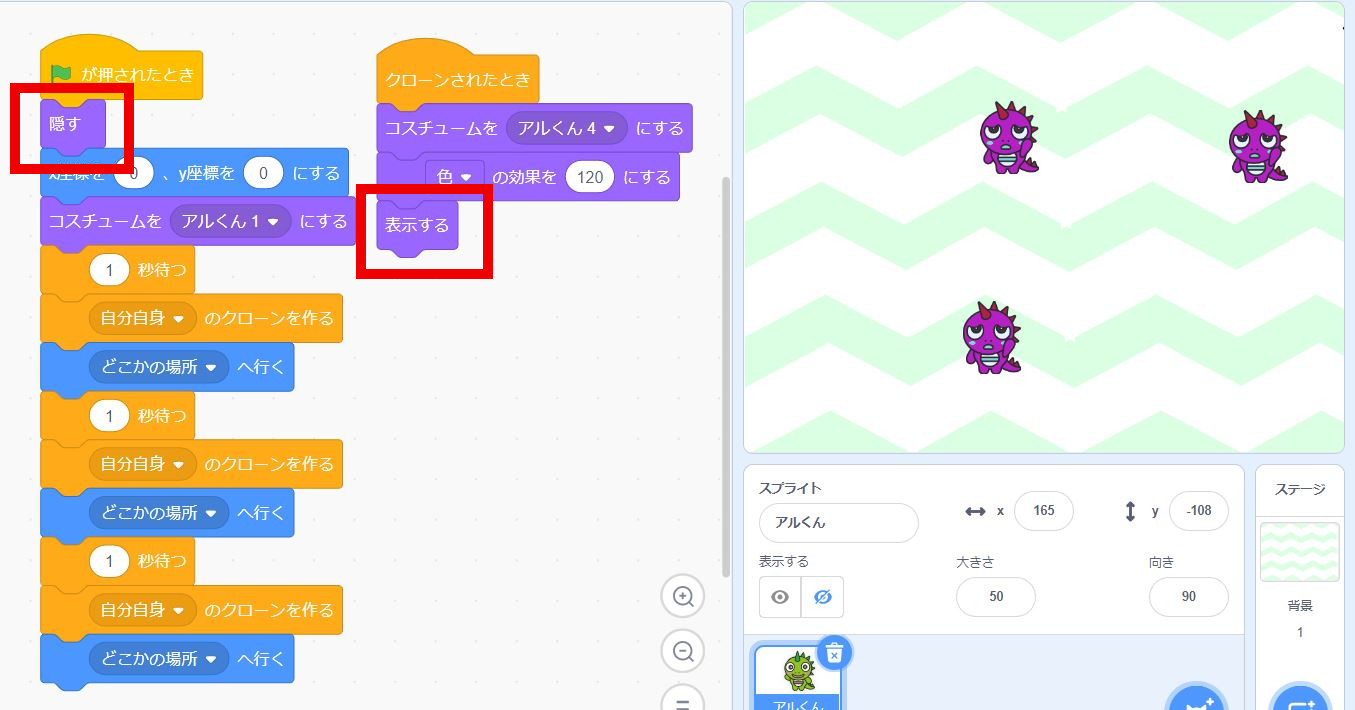
削除する
【隠す】を使う以外に、【このクローンを削除する】というブロックを使う方法もあります。
(例)シューティングゲームで『画面の端に弾が当たったら、弾が消える』としたい場合
【このクローンを削除する】というブロックを使って、弾のコードを次のように作ります。
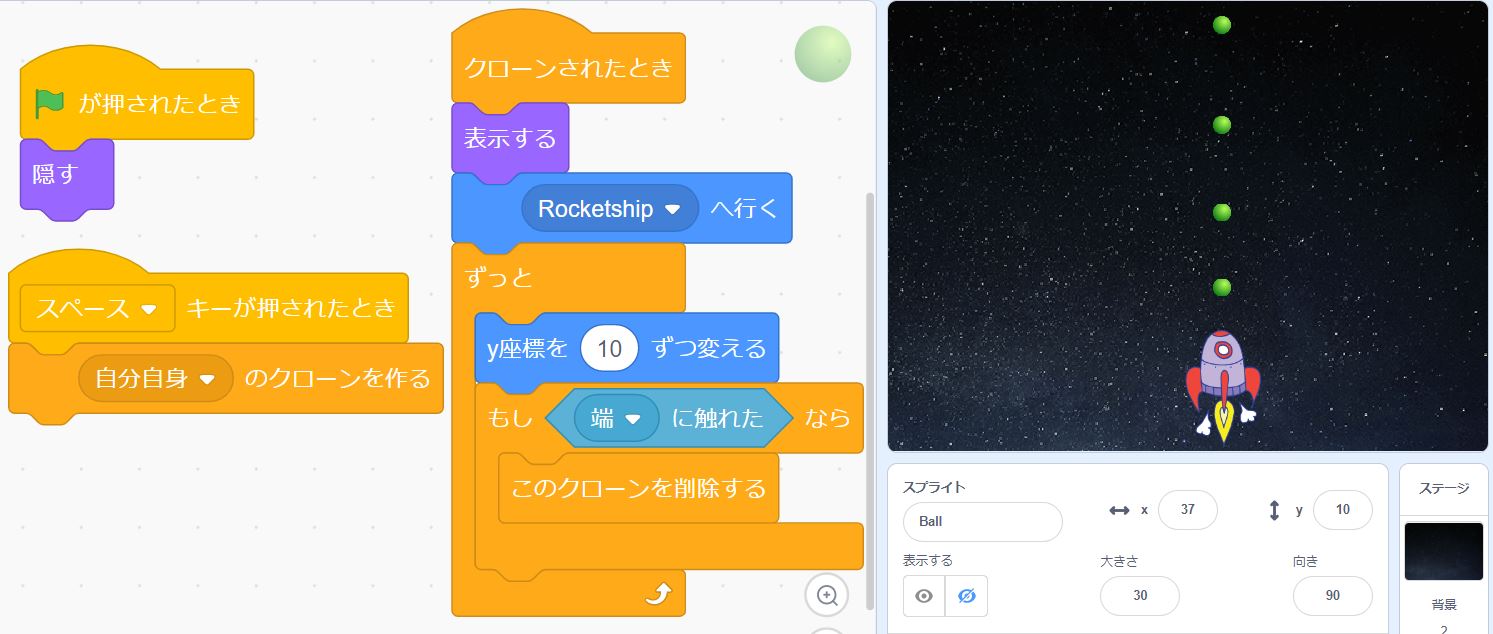
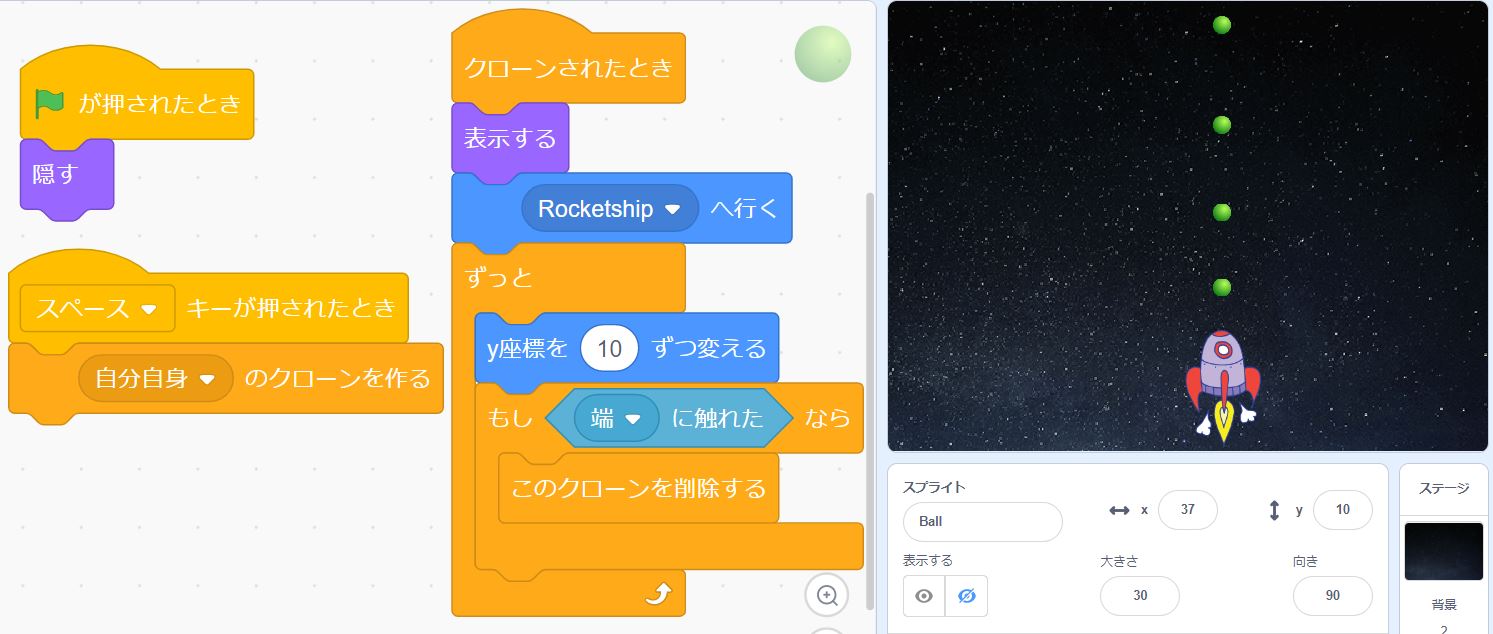
ここでは、
- スペースを押した時、弾のクローンを作る
- クローンはロケットから発射するようにする
- 画面の端に当たったら削除する
となるように、ブロックを並べました。
クローンを作る上限はあるの?【Scratch】
Scratch3.0では、クローンの上限は300個です。
以下のようにコードを並べると、クローンはどんどん増えていきます。
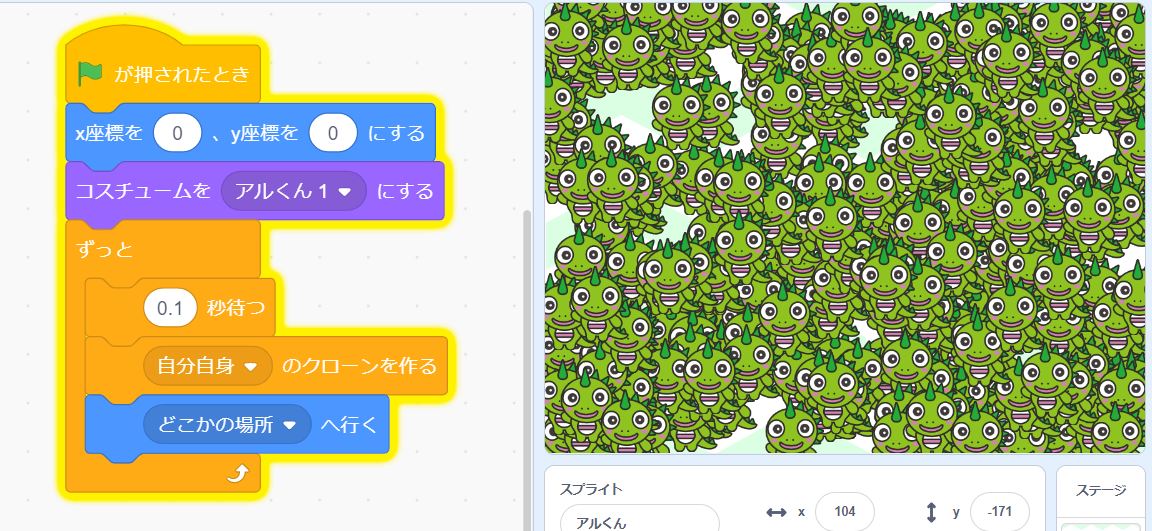
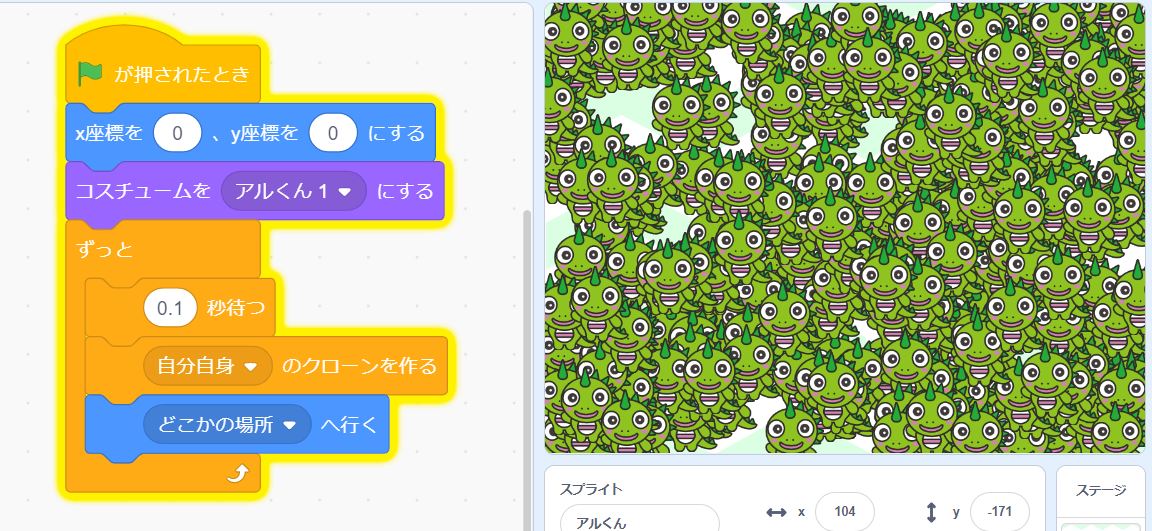
この時、300個のクローンを作ったら、それ以上増えなくなります。
クローンを使っておもしろいゲームを作ろう


キッズプログラミング教室【アルスクール】では、シューティングゲームや落下ゲームなど、クローンを使った作品を子ども達がたくさん作っています。
クローンを使うと、小学生でも比較的簡単におもしろいゲームが作れます。
こちらの記事では、クローンを使った【シューティングゲームの作り方】を詳しく解説しています。


アルスクールでは、子どもたちの興味があるものをベースに、楽しくプログラミング作品を作るというレッスンを行っています。
無料体験レッスンは、随時行っているので、ぜひ一度遊びに来てみてください。


キッズプログラミング教室【アルスクール】では、オンラインで学べるプログラミングレッスンを行っています。
冬の入会金無料キャンページ実施中!通常11,000円する入会金が、今だけ0円です。
実際のレッスンに参加できる無料体験で、この機会にアルスクールの学びを体験してみませんか。
また、実際の教室でもレッスンを行っています。
- 東京にお住まいの方 → 自由が丘校、中野校
- 大阪にお住まいの方 → 大阪南千里校
- 福岡にお住まいの方 → 福岡西新校
教室での無料体験レッスンをご希望の方は、こちらをご覧ください。